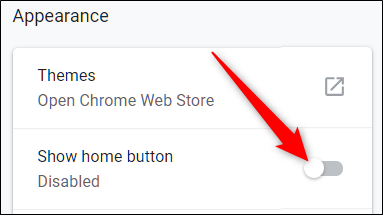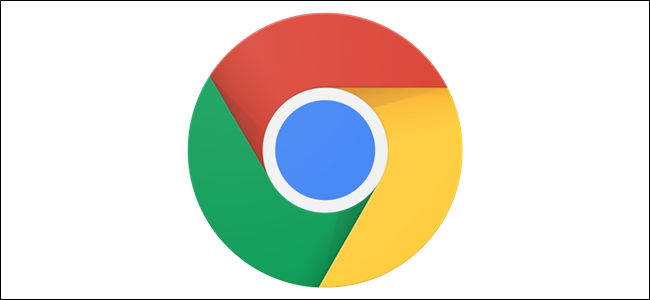
¿Recuerda cuando todos los navegadores web tenían un botón que lo redirigía a una página de inicio predeterminada? Si bien Google se enorgullece de tener una interfaz ordenada, algunas personas recuerdan los días en que podía hacer clic en un botón y regresar a su página de inicio.
Cómo mostrar u ocultar el botón de inicio
Google Chrome oculta el botón «Inicio» de su barra de tareas de forma predeterminada para proporcionar a las personas una interfaz limpia. Sin embargo, algunas personas extrañan tener un botón que lo lleve instantáneamente a una página web específica con solo hacer clic en un botón. El botón no se ha ido para siempre, solo sigue estos pasos para recuperarlo.
Inicie Chrome, haga clic en el icono de menú y luego haga clic en «Configuración». Alternativamente, puede escribir chrome://settings/ en el Omnibox para ir directamente allí.
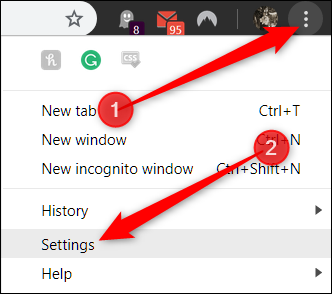
Desplácese hacia abajo y debajo del encabezado Apariencia, active «Mostrar botón de inicio».
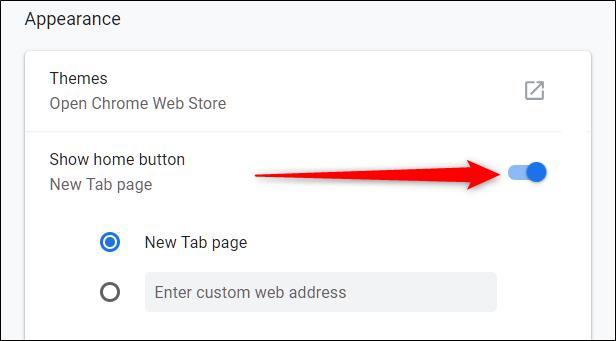
Tan pronto como alterna el botón Inicio, aparece intercalado entre el Omnibox y el botón Actualizar / Detener.

La configuración predeterminada lo redireccionará a la página Nueva pestaña , pero hacer clic en el botón + (más) para abrir una nueva pestaña ya lo hace, lo que hace que esto sea un poco redundante.
Para aprovechar al máximo el botón Inicio, puede configurarlo para que lo dirija a su sitio web favorito escribiéndolo en el campo provisto cuando lo activa.
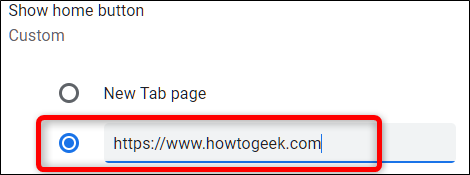
Ahora, cada vez que hace clic en el botón Inicio, se le redirige a una URL específica en lugar de ver la página Nueva pestaña.
Si desea ocultar el botón Inicio, regrese chrome://settingsy cambie «Mostrar botón Inicio» a la posición de apagado.